Как превратить картинку в обои на Android (и подогнать под нее)
У всех нас есть воспоминания или просто красивые образы, о которых мы с радостью будем напоминать каждый божий день. Как лучше всего это сделать? Чтобы установить их в качестве фона, конечно, на вашем компьютере или телефоне Android.
Оглавление
Как редактировать картинки для обоев
Как установить картинку в качестве обоев на Android
Метод 1. Использование настройки обоев
Метод 2: из галереи
Как сделать картинку подходящей для обоев
Раньше было немного неудобно устанавливать изображения в качестве обоев Android, потому что вместо обрезки изображений, которые были слишком широкими, они распределялись по нескольким вашим домашним экранам. В настоящее время обои по умолчанию остаются неподвижными, и в Android есть быстрый и простой способ обрезать их до нужного размера. Давайте посмотрим, как превратить любую картинку в обои с обрезкой и без.
Как редактировать картинки для обоев
Прежде чем мы продолжим, помните, что перед тем, как установить изображение в качестве обоев, вы должны внести все необходимые визуальные корректировки: убедиться, что это правильный тон, фильтр, насыщенность и т. Д. (Обрезка происходит позже.)
Д. (Обрезка происходит позже.)
У большинства из вас, вероятно, уже есть собственные приложения для редактирования фотографий для внесения этих корректировок, но если нет, то вы всегда можете внести изменения в приложении Google Фото. Просто откройте его, выберите изображение и коснитесь значка ползунков / редактирования в нижней части экрана. Сделайте все необходимые настройки, например яркость, насыщенность, освещение и цвета. Затем нажмите «Сохранить», чтобы загрузить отредактированное изображение.
Как установить картинку в качестве обоев на Android
Когда ваша фотография подкрашена и готова к работе, вы можете применить ее в качестве обоев одним из двух способов.
Метод 1. Использование настройки обоев
Откройте «Настройки» и нажмите «Обои». Если вы не видите параметр «Обои», нажмите «Экран», а затем «Обои». Вы увидите предустановленные обои на вашем устройстве. Нажмите «Мои фотографии» или «Галерея», чтобы выбрать собственное изображение.
Кончик: коснитесь и удерживайте пустое место на главном экране и выберите «Обои» внизу, чтобы перейти к экрану настройки обоев.
Выберите изображение, которое хотите использовать в качестве фона. После того, как ваше изображение (портрет или пейзаж) выбрано, вы увидите предварительный просмотр обоев, заполняющих весь экран. Если вам нравится результат, нажмите кнопку «Установить обои» или нажмите значок галочки, чтобы применить его в качестве обоев. Вас могут спросить, хотите ли вы установить обои на главный экран, экран блокировки или и то, и другое. Выберите подходящий вариант.
Однако, если вам не нравится, как обои выглядят на экране предварительного просмотра, просто используйте жесты для настройки изображения. Проведите по изображению вправо или влево, чтобы настроить видимую область, и аналогичным образом увеличивайте и уменьшайте масштаб изображения, чтобы изменить фокус.
Метод 2: из галереи
Запустите любое приложение «Галерея» на телефоне и откройте фотографию, которую хотите установить в качестве обоев. Нажмите на трехточечный значок и выберите «Использовать как» или «Установить как обои». Настройте обои с помощью жестов и выберите, хотите ли вы использовать их для главного экрана или экрана блокировки.
Как сделать картинку подходящей для обоев
Если вы хотите использовать пейзажную фотографию в качестве обоев, она будет либо обрезана, либо растянута. Чтобы избежать этого и уместить изображение на весь экран, вам придется использовать стороннее приложение. Одно полезное приложение — Image 2 Обои. Загрузите его из Play Store, добавьте к нему свое изображение и настройте параметры обоев.
Если ваш телефон поддерживает живые обои, вы также можете использовать их. Вы найдете предустановленную коллекцию живых обоев в разделе «Настройки -> Только обои». Однако, если вам не нравится коллекция, используйте сторонние приложения для загрузки живых обоев.
Вы даже можете создавать свои собственные живые и видео обои. Если вам нравится проверять погоду, у вас также могут быть живые обои с погодой. В довершение ко всему, вы даже можете установить GIF в качестве обоев.
Как установить обои на телефон (Android)
Как ни странно, с установкой обоев справляется не каждый обладатель смартфона. Хотя делается это очень просто, что подтвердит сегодняшнее руководство.
Когда-то все мы пользовались кнопочными мобильниками. В те времена существовала масса WAP-сайтов с картинками. Чтобы скачать обои на телефон, нужно было лишь знать разрешение дисплея. Сейчас же всё стало чуть сложнее. Но если вы освоите данную тему, то сможете менять обои хоть каждый день!
Содержание
- 1 Что собой представляют обои?
- 2 Установка обоев стандартным способом
- 3 Использование сторонних приложений
- 4 Установка живых обоев
- 5 Где скачать обои для Android?
- 6 Заключение
Что собой представляют обои?
Обои для Android — это обычное изображение, которое постоянно показывается на вашем рабочем столе. Исключение составляют живые обои, но о них мы поговорим чуть ниже. В чём же тогда заключается сложность? Казалось бы, скачивай любую картинку из интернета и ставь её в качестве обоев! Но не всё так просто. Вы вполне можете столкнуться с такими случаями, когда изображение растягивается по ширине или высоте, в результате чего оно выглядит не лучшим образом. Связано это с тем, что вы нашли фотографию неподходящего разрешения.
Вы вполне можете столкнуться с такими случаями, когда изображение растягивается по ширине или высоте, в результате чего оно выглядит не лучшим образом. Связано это с тем, что вы нашли фотографию неподходящего разрешения.
Перед поиском подходящей картинки ознакомьтесь с разрешением дисплея вашего смартфона или планшета. Изображение должно иметь такое же разрешение. Или хотя бы точно такое же соотношение сторон.
Существует множество сайтов, с помощью которых можно скачать обои, адаптированные под то или иное разрешение. Чуть подробнее узнать о них вы сможете, опять же, ближе к заключению статьи. Пока же давайте постараемся понять, как узнать нужное разрешение и что делать после? Разрешение дисплея обязательно указывается в характеристиках устройства. Просто введите наименование вашего смартфона в поиск и перейдите на страничку этого девайса, скажем, в «Яндекс.Маркете». В перечне спецификаций вы обязательно увидите разрешение экрана. Более сложный и долгий способ — это скачивание какого-нибудь бенчмарка. Например, многие параметры устройства отображает AnTuTu Benchmark. Такой способ бывает полезен в том случае, если вы не знаете или забыли название смартфона.
К слову, не обязательно подбирать картинку с нужным вам разрешением. При необходимости её можно обрезать тем или иным приложением. Это может быть какой-нибудь фоторедактор для Android. А можно воспользоваться и компьютером, где есть GIMP, Adobe Photoshop и другие подобные программы. При кадрировании следует ориентироваться либо на разрешение вашего дисплея, либо на соотношение его сторон.
Установка обоев стандартным способом
Существуют два наиболее популярных метода установки обоев на смартфон:
- Стандартый способ — это когда вы находите картинку в интернете, после чего ставите её на рабочий стол самостоятельно;
- Использование специального приложения — в нём содержится масса обоев, которые обрезаются под ваш экран автоматически.
Если вы уже нашли в глобальной паутине подходящее изображение, то остается его поставить в качестве обоев. Это несложно:
Это несложно:
Шаг 1. Зайдите в «Галерею» или любое другое приложение, отображающее содержащиеся на смартфоне картинки.
Шаг 2. Выберите то изображение, которое вы желаете всегда видеть на рабочем столе. Нажмите здесь на вертикальное троеточие, которое откроет небольшое меню опций.
Шаг 3. Нажмите на пункт «Установить как обои
Шаг 4. Выберите, куда именно вы хотите поставить обои. Обычно помимо главного экрана здесь доступен экран блокировки. Также можно одновременно установить одну картинку на оба экрана. В нашем случае нас интересует рабочий стол — то есть, «Главный экран».
Шаг 5. На многих смартфонах далее вам покажут то, как будет выглядеть рабочий стол. Если вас это устраивает, то нажмите на кнопку «Установить как обои».
На планшетах и некоторых смартфонах может потребоваться кадрирование изображения. Так вы сможете его подогнать под экран, чтобы картинка выглядела идеально.
Так вы сможете его подогнать под экран, чтобы картинка выглядела идеально.
Использование сторонних приложений
Гораздо проще для установки обоев использовать сторонние приложения. Для операционной системы Android их разработано очень много. В базе каждого приложения хранится множество изображений, разбитых на категории. Вам остается только выбрать картинку и установить её в качестве обоев. Всё остальное программа сделает за вас. Давайте рассмотрим ваши действия на примере использования приложения Обои HD:
Шаг 1. Установите и запустите программу.
Шаг 2. Нажмите на кнопку «Обзор». Также вы можете авторизоваться в приложении — тогда оно научится запоминать ваши настройки при переходе от одного устройства к другому.
Шаг 3. Теперь вы можете выбрать картинку, которую захочется поставить на главный экран. Для этого вы можете пройтись по категориям, посмотреть последние добавленные изображения и ознакомиться с выбором пользователей.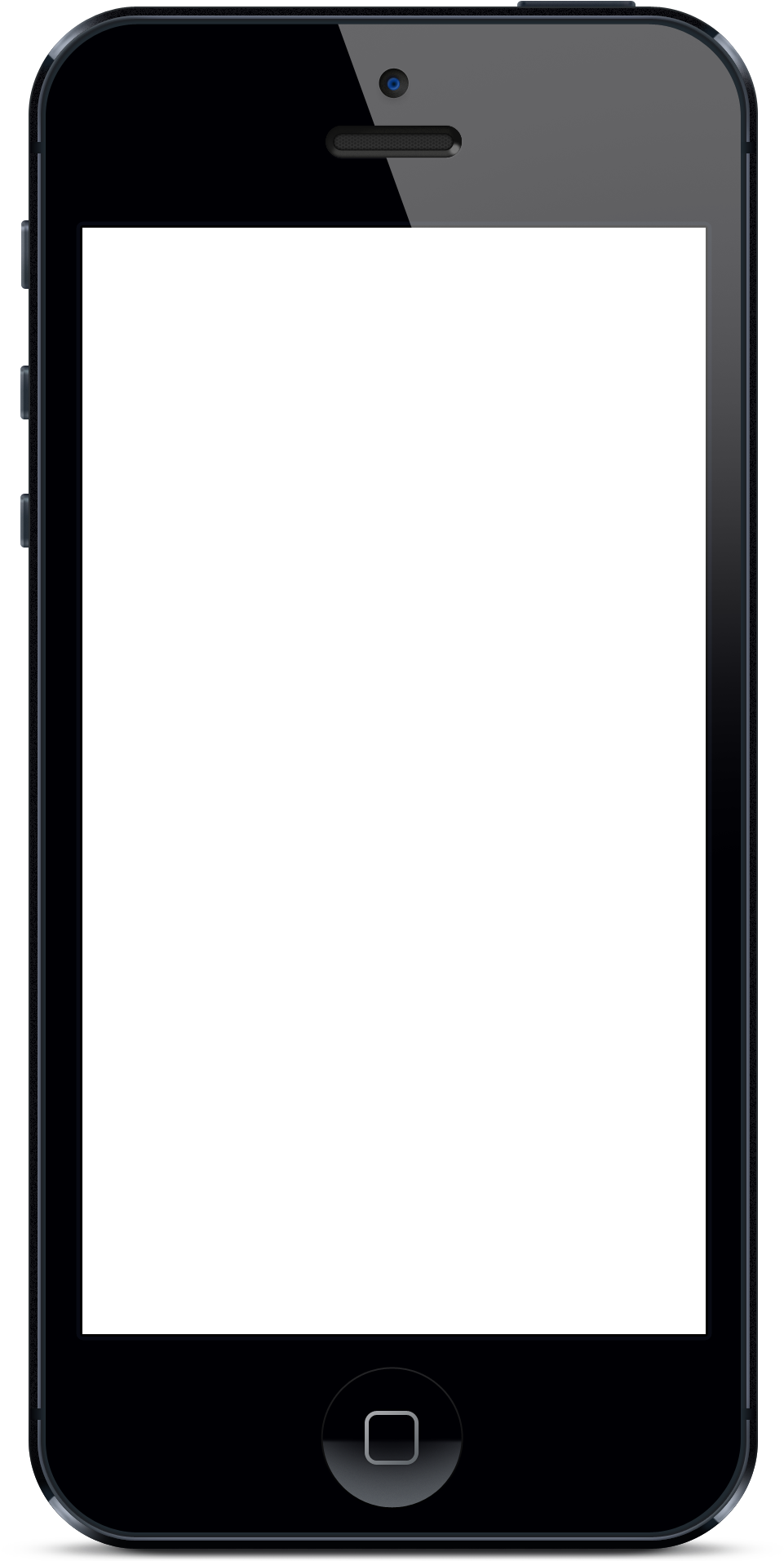
Шаг 4. Когда вы найдете подходящий вариант — нажмите на красную кнопку. Также программа позволяет поставить картинке «лайк», прокомментировать её, скачать на смартфон и установить на контакт.
Шаг 5. Обрежьте картинку так, как вам хочется. После этого нажмите на «галочку».
Вот и всё! Существуют и другие подобные приложения. Функционал у них аналогичный — отличаются лишь сами изображения, хранящиеся на сервере.
Установка живых обоев
С легкой руки разработчиков HTC большую популярность получили живые обои. От статических они отличаются тем, что картинка находится в движении. По небу проплывают облака, сквозь листву леса временами проглядывают солнечные лучи, по муравейнику бегают его жители, занавески на окне время от времени колышутся… Словом, живые обои — это уже не рядовое изображение, сохраненное в формате JPEG. Но это и не GIF-анимация — это нечто более сложное. Поэтому живые обои обычно распространяются в виде отдельных приложений.
Найти и установить живые обои можно при помощи Play Market. В большинстве случаев они распространяются совершенно бесплатно. Чаще всего такие обои нужно лишь установить, другие действия от пользователя не требуются (хотя иногда какие-то настройки всё же вводятся).
Обратите внимание: живые обои достаточно сильно нагружают процессор и расходуют энергию. Если у вашего смартфоны слабый аккумулятор и не самые лучшие характеристики, то от живых обоев следует отказаться.
Где скачать обои для Android?
Теперь вы знаете, как установить обои на Андроид. Осталось лишь понять, где можно скачать интересные изображения, которые хотелось бы видеть на рабочем столе постоянно. А подобных сайтов-хранилищ существует огромное количество. Вот только самые популярные из них:
- WallpapersHome — тысячи всевозможных изображений, каждое из которых можно скачать в том или ином разрешении (доступны популярные варианты для ПК, Android, iOS и Mac OS).
 Фотографии сюда чаще всего загружают сами пользователи.
Фотографии сюда чаще всего загружают сами пользователи. - Wallpaperscraft — здесь содержатся фотографии, которые подогнаны под экран смартфонов и планшетов Apple.
- Mob.org — раздел с обоями здесь разбит на пару десятков категорий, благодаря чему выбор становится не таким сложным.
- Социальные сети — конечно же, множество разнообразных картинок для рабочего стола можно найти в «Одноклассниках», «Вконтакте», Spaces и на других подобных сайтах. Существуют даже отдельные группы, содержащие огромное количество обоев. Однако не везде изображения сортируются по разрешению, поэтому в некоторых случаях придется самостоятельно кадрировать картинку.
- Top-Android — этот сайт позволяет подобрать не только обычные картинки, но и живые обои. Однако выбор и скачивание контента здесь реализованы не самым удобным образом.
Заключение
На этом наше руководство подходит к концу. Как вы поняли, установить обои на смартфон совсем несложно.![]() Теперь вы справитесь с решением такой задачи за пару минут! Гораздо больше времени уйдет на поиск картинки — той самой, которая придется вам по душе.
Теперь вы справитесь с решением такой задачи за пару минут! Гораздо больше времени уйдет на поиск картинки — той самой, которая придется вам по душе.
Прозрачный телефон Стоковые фото, картинки и изображения
Смартфон, крупный план и макет мобильного экрана, пока руки печатают. связь с технологией 5g и интернетом на мобильном телефоне. человек держит телефон, чтобы общаться с людьми на улице.PREMIUM
Смартфон и женские украшения лежат на белом подоконнике на фоне зеленого цветка. макет цифровых устройств и дизайнерских принадлежностей на белом столеPREMIUM
Крупный план руки бизнесмена, держащего смартфон. пустой экран для вашего текста или информационного содержания.PREMIUM
Крупный план молодой профессиональной деловой женщины, держащей смартфон с пустым экраном в своем кабинетеPREMIUM
Крупный план на руках с мобильным смартфономPREMIUM
Плоская композиция из смартфона и стопки книгPREMIUM
Рука женщины со смартфоном, чашкой кофе с молоком и блокнотом для заметок. работа или отдых с мобильным телефоном. белый фонPREMIUM
работа или отдых с мобильным телефоном. белый фонPREMIUM
Смартфон на деревянном баре в кафе и значок теста на экране. ПРЕМИУМ
Женские руки держат смартфон с пустым экраном для копирования текстового сообщения или информационного контента. ПРЕМИУМ
Белый офисный стол с ноутбуком, смартфоном, блокнот и стекло. вид сверху с местом для копирования, плоская планировка. ПРЕМИУМ
Мои друзья всегда рядом. неузнаваемый человек, использующий телефон дома. ПРЕМИУМ
Обрезанный снимок офисного работника-мужчины, использующего макет смартфона и держащего чашку кофе на рабочем столе в офисе. ПРЕМИУМ
Макет экрана мобильного телефона на коричневом деревянном фоне. PREMIUM
Крупный план женщины, отправляющей текстовые сообщения на смартфон.PREMIUM
Макет мобильного телефона. женщина нажимает пальцем на пустой белый экран мобильного телефона, сидя за столом вечером в кафе. женщина держит черный мобильный телефон с пустым экраном и чашкой кофе на столе.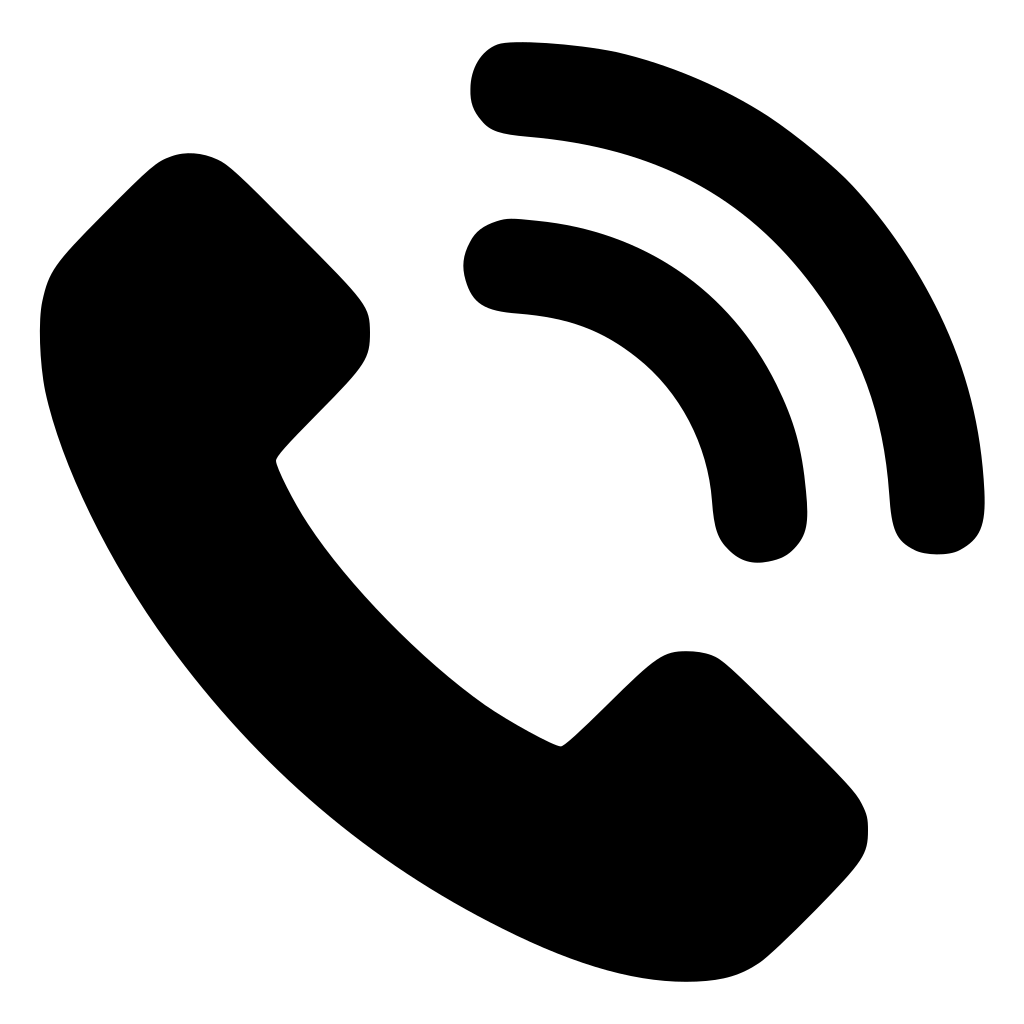 PREMIUM
PREMIUM
Двойная экспозиция рисунка темы социальной сети над столом с телефоном. вид сверху. люди соединяются concept.PREMIUM
Мужская рука держит золотой телефон с изолированным экраном над столом с бокалом вина и фруктами в кафеPREMIUM
Белый офисный стол с ноутбуком, смартфоном, кактусом и стеклом. вид сверху с копией пространства, плоская планировка. PREMIUM
Белый офисный стол с ноутбуком, смартфоном, лавандой, веревкой и стеклом. вид сверху с копией пространства, плоская планировка.PREMIUM
Обрезанный снимок молодого бизнесмена, использующего свой пустой экран смартфона с размытым офисным фономPREMIUM
Крупным планом вид деловой женщины, держащей макет смартфона с белым экраном.PREMIUM
Белый офисный стол с ноутбуком , смартфон, ноутбук, лаванда и стекло. вид сверху с копией пространства, плоская планировка. ПРЕМИУМ
Вид сверху на счастливого мальчика, лежащего на коричневом листе. ПРЕМИУМ
Избирательный фокус изображения мужских рук, использующих смартфон дома в белой комнате, поиск или концепция социальных сетей чата. ПРЕМИУМ
ПРЕМИУМ
Крупным планом вид женщины, держащей смартфон в горизонтальном положении с пустым экраном для монтажа графического дисплея.PREMIUM
Онлайн-чат, конференция по работе, современное устройство для бизнеса и блокировкиPREMIUM
Женщина держит на столе макет смартфона с пустым экраном.PREMIUM
Женщина делает плоскую фотографиюPREMIUM
Технология макета. мужчина держит смартфон в руках крупным планомPREMIUM
Мокап изображения руки, держащей белый мобильный телефон с пустым черным экраном и чашкой кофе на стеклянном столе в кафеPREMIUM
Крупным планом изображение девочки-подростка, обменивающейся текстовыми сообщениями на своем телефонеPREMIUM
Close up мужские руки с использованием технологий смартфонов и тенденций телефонных технологий. ПРЕМИУМ
Мобильный макет. онлайн образование. цифровая технология. женские руки держат смартфон с пустым экраном, изолированным синим цветом. ПРЕМИУМ
Смартфон с маской и бутылкой с дезинфицирующим средством осеньюPREMIUM
Мужские руки держат мобильный телефон или смартфон с экраном для макета и серебряной монетой ethereum в руке над деревянным столом с дневным светом и местом для копирования текста . .PREMIUM
.PREMIUM
Мужчина показывает телефон макет. мужчина сидит за столом с ноутбуком и представляет мобильное приложение на смартфоне с белым экраном. реклама приложения. фото высокого качестваPREMIUM
Женщина держит кредитную карту и использует мобильный телефон для покупок в Интернете.PREMIUM
Смартфон с маленькими белыми цветами на оранжевом фоне. ПРЕМИУМ
Белый офисный стол с ноутбуком, смартфоном, кактусом, веревкой и стеклом. вид сверху с копировальным пространством, плоская планировка. ПРЕМИУМ
Крупным планом смартфон фотографирует руку, держащую чашку кофе латте арт. ПРЕМИУМ
Женская рука держит шаблон макета смартфона с черным экраном, изолированным на сером фоне. Концепция бескаркасного дизайна мобильного телефона. PREMIUM
Макет смартфона с пустым белым экраном с неоновой подсветкой. 3D визуализацияПРЕМИУМ
Крупный план мужчина держит макет смартфона с белым экраном.PREMIUM
Женская рука держит телефон с изолированным экраном на фоне банкоматаPREMIUM
Женщина держит смартфон в руке на открытом воздухе с зеленым фоном природыPREMIUM
Женщина использует смартфон, чтобы делать рабочий бизнес, социальная сеть, общение с белым экраном как пространство для копирования в общественных местах. PREMIUM
PREMIUM
Руки используют мобильный телефон, пространство для копирования, синий фонPREMIUM
Крупный план женских рук, соединенных проводным кабелем с гаджетом для смартфона сверху , на голубом фоне.ПРЕМИУМ
Смартфон, защищенный руками — концепция страхования мобильного телефонаPREMIUM
Молодой мужчина отдыхает на своем рабочем месте во время серфинга в Интернете на пустом экране смартфонаPREMIUM
Женщина со смартфоном за серым деревянным столом, вид сверхуPREMIUM
Молодой человек сидит в кафе и показывает smartphonePREMIUM
Рабочие руки в белой штукатурке со смартфоном фотографируют оштукатуренную стену, плоскую планировку. неузнаваемый человек с пустым экраном телефона, от первого лица.PREMIUM
Вид сверху на мужскую руку со смартфоном на офисном столеPREMIUM
Вид сверху на рабочую область со смартфоном, канцелярскими принадлежностями, украшениями и местом для копирования на темно-зеленом столе, обтравочный контурPREMIUM
Молодой человек с пустым экраном смартфонаPREMIUM
Обрезанный снимок мужчины-художника, держащего смартфон с горизонтальным пустым экраном, сидя на минимальном рабочем месте.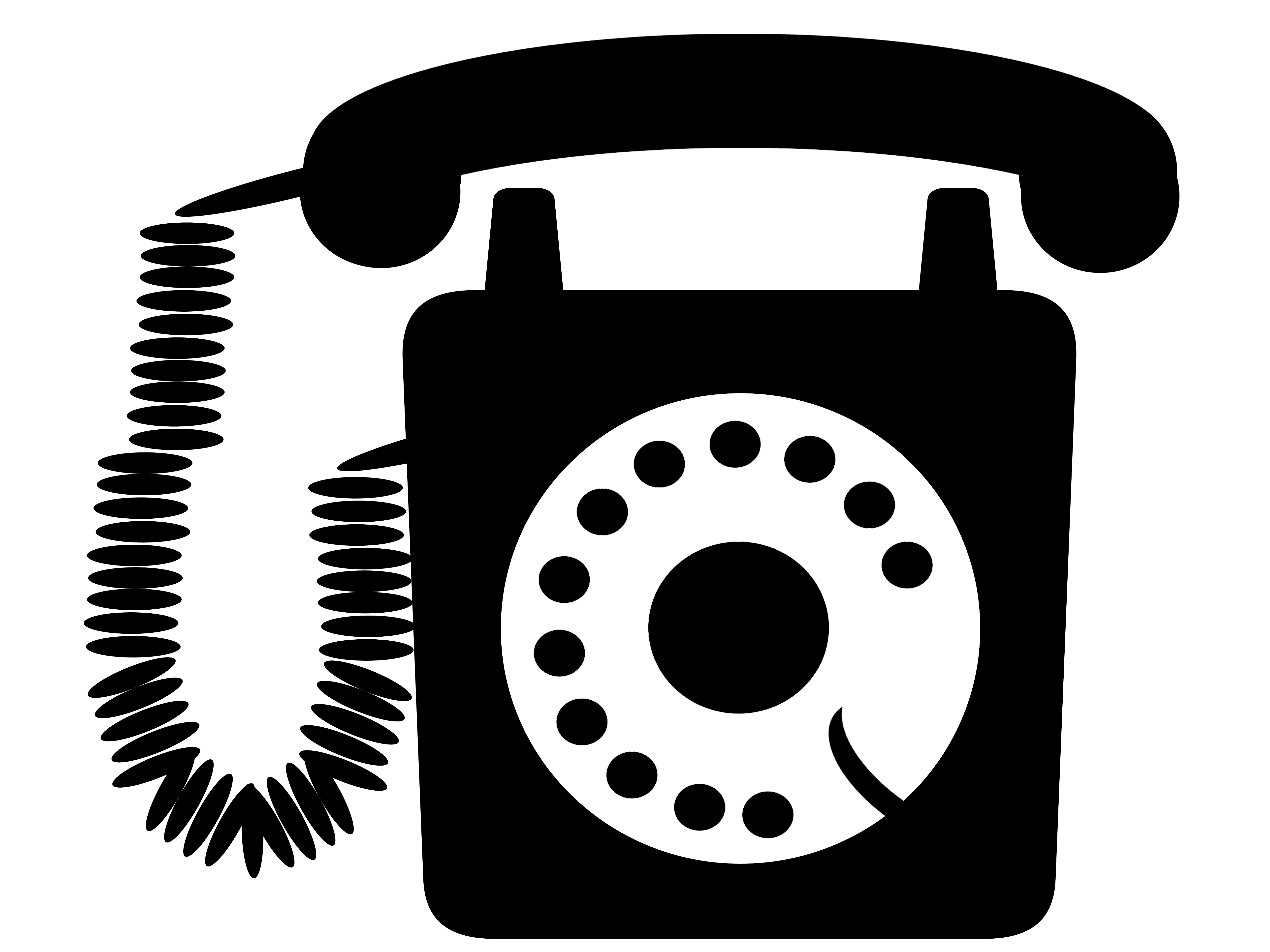 ПРЕМИУМ
ПРЕМИУМ
Карта мира подключена, социальная сеть, бизнес глобализации, социальные сети, концепция сети. ПРЕМИУМ
Рука держит мобильный телефон, человек, использующий смартфон. вид сверху крупным планом на черном экране цифрового устройства макет. маркетинговые технологии дизайн поверхности фон, коммуникационный образ жизниPREMIUM
Макет смартфона, калькулятора, буфера обмена и очков на белом офисном столе.PREMIUM
Рука держит смартфон и цели на 2017 год на экране с камерой, ноутбуком и очками на зеленом фонеPREMIUM
Белый офисный стол стол с ноутбуком, смартфоном, лавандой, веревкой и стеклом. вид сверху с копией пространства, плоская планировка. ПРЕМИУМ
Руки держат телефон с любовной электронной почтой. 3D рендеринг. мультяшный стиль. ПРЕМИУМ
Урожай крупным планом женщина держит текст или сообщение мобильного телефона. деловая женщина использует современный смартфон для просмотра веб-страниц, чтения электронных книг, торговли акциями. макет пустого экрана телефонаPREMIUM
макет пустого экрана телефонаPREMIUM
Женские руки с мобильным телефоном на цветном фонеPREMIUM
Киев, украина — 22 апреля 2019 г.: частичный вид женщины, держащей смартфон с приложением pinterest рядом с сырыми круассанами и ингредиентами на белом фонеPREMIUM
Женщина со смартфоном на белом фоне, вид сверху. место для текстаPREMIUM
Белый смартфон на темно-сером фоне, вид сверхуPREMIUM
Шаблон макета смартфона сверху с черным экраномPREMIUM
Обрезанный вид молодого бизнесмена, держащего горизонтальный смартфон во время работы над проектомPREMIUM
Макет телефона в домашнем интерьере на стеклянный стол с отражением, пустой белый экран, пространство для копированияPREMIUM
Обрезанный снимок бизнесмена, показывающего макет смартфона, когда он стоит в удобном офисеPREMIUM
Человек, использующий смартфон с виртуальной машиной и компьютерной клавиатуройPREMIUM
Обрезанный снимок женщины, держащей макет смартфона, сидя на минимальном рабочем месте.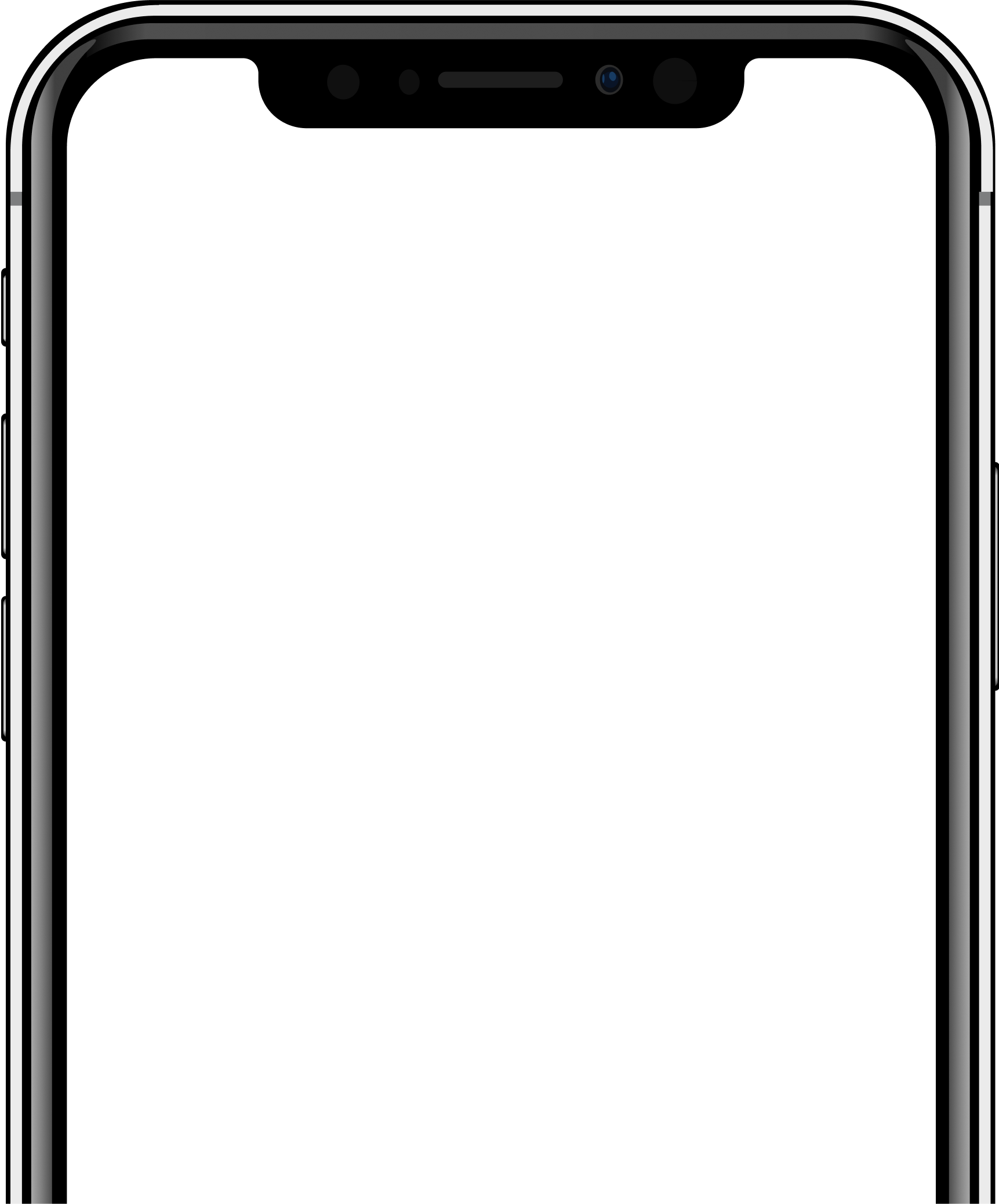 , на деревянном столе. ПРЕМИУМ
, на деревянном столе. ПРЕМИУМ
Мужские руки держат телефон с изолированным фоном экрана комнаты в доме.0003
Мокап изображения пустой белый экран мобильного телефона. женщины держат текстовые сообщения с помощью мобильного телефона на столе в домашнем офисе. PREMIUM
Крупный план молодого мужчины-фрилансера, ищущего новые концепции на пустом экране смартфона. PREMIUM
Женщина держит черный смартфон с рукой пустой экран и современный безрамный дизайнPREMIUM
Бангкок, Таиланд — 26 декабря 2017 г. женщина держит Samsung Galaxy Note 8 на фоне коричневой бетонной стены, этот мобильный телефон использует Android os.PREMIUM
Крупный план деловой женщины, ищущей важную информацию на смартфоне для своего текущего проектаPREMIUM
Рука туриста, делающего фото в городеPREMIUM
Белый офисный стол с ноутбуком, смартфоном, блокнотом и стеклом. вид сверху с копией пространства, плоская планировка. PREMIUM
Обрезанный снимок молодой деловой женщины, использующей смартфон с пустым экраном в современном офисе. PREMIUM
PREMIUM
Разработчик мобильных приложений. Интернет-технологии и программирование. разработка программного обеспечения для смартфонов. мужчина держит смартфон с пустым белым экраном. ПРЕМИУМ
Крупный план женских рук, держащих пустой экран смартфонаPREMIUM
Бангкок, Таиланд — 26 декабря 2017 г. Портсмут, Хэмпшир, Великобритания мобильный телефон или сотовый телефон, лежащий на деревянном столе с открытым приложением curvissa на экране рядом с кофеPREMIUM
3d рука, держащая смартфон, изолированный на розовом фоне. рука с помощью мобильного телефона, шаблон экрана телефона, макет телефона с пустым экраном, минимальная концепция, 3d визуализация иллюстрацииПРЕМИУМ
Вид бизнесмена, держащего шаблон приложения для 3D-рендеринга на смартфонеPREMIUM
Женщина-парикмахер, работающая с клиентом в салоне, крупным планомPREMIUM
Бизнесмен, использующий смартфон против фитнес-приложенийPREMIUM
Хипстер пишет текстовые сообщения на смартфоне или технологии, макет пустого экрана. девушка с помощью мобильного телефона на фоне красных цветов. руки держат гаджет на размытии. макет, вид спереди, место для текстового сообщенияPREMIUM
Обрезанный снимок женщины-фрилансера с макетом смартфона, сидящей за офисным столомPREMIUM
Крупный план рук бизнесмена, использующих смартфон, включая экран обтравочного контура на размытом фоне. ПРЕМИУМ
Руки в резиновых перчатках держат смартфон на синем фоне. избавиться от фонового изображения, не используя сложные компьютерные программы? К счастью, есть несколько мобильных приложений, которые упрощают этот процесс.
Изображение с прозрачным фоном можно использовать по-разному, и есть несколько способов добиться прозрачного фона на мобильном устройстве. Мы собираемся обсудить некоторые из лучших и дать вам руководство о том, как их использовать.
Зачем делать фон прозрачным?
Существует несколько причин, по которым может потребоваться создать изображение с прозрачным фоном. Давайте посмотрим на самые распространенные из них.
Логотипы
Логотипы не должны выглядеть как фотографии, но они могут содержать определенные объекты, которые вы увидите на фотографии, например лицо человека или предмет одежды. Удалив фон фотографии и изолировав объект, вы можете легко превратить его в логотип.
Эстетические цели
Вы также можете добавить прозрачное изображение с изолированным объектом на любой фон. Это полезно для бизнеса и личного редактирования изображений.
Связано: Как сделать фон изображения прозрачным на вашем компьютере
Использование в качестве дополнительного эффекта
При редактировании фотографий на наших телефонах мы часто добавляем эффекты, чтобы улучшить внешний вид или концепцию, к которой мы стремимся. Вы можете импортировать изображение с прозрачным фоном так же, как если бы вы добавляли наклейку.
Это может помочь дополнить элементы отредактированной фотографии. В конце концов, стикеры — это изображения с прозрачным фоном.
Избавьтесь от нежелательных объектов
Фотографы могут использовать методы удаления фона, чтобы избавиться от нежелательных объектов на фотографии. Удалив объект, прозрачную часть можно заполнить частью окружающей области.
Удалив объект, прозрачную часть можно заполнить частью окружающей области.
1. Как создать прозрачный фон с помощью PicsArt
Существует несколько способов получить прозрачный фон в приложении для редактирования изображений PicsArt — все зависит от типа редактирования и предпочтительного метода редактирования.
Вот как стереть фон с помощью PicsArt:
- Откройте изображение в приложении PicsArt и найдите внизу инструмент Draw .
- Выберите значок, который выглядит как стопка квадратов в правом нижнем углу.
- Нажмите на первый слой во всплывающем окне (это будет пустое изображение вверху) и удалите его, нажав на значок мусорной корзины . Коснитесь, чтобы закрыть окно. 2 Изображения
- Откройте инструмент Ластик , выбрав значок Ластик внизу. Коснитесь его еще раз, чтобы открыть настройки кисти. Отсюда настройте параметры по своему вкусу.
 Помните, что большой размер кисти с острыми краями быстро избавляет от больших областей, а меньший размер с более мягкими краями идеально подходит для стирания трещин вокруг.
Помните, что большой размер кисти с острыми краями быстро избавляет от больших областей, а меньший размер с более мягкими краями идеально подходит для стирания трещин вокруг. - Если вы довольны настройками, начните стирание, проведя пальцем по изображению. Увеличьте или уменьшите масштаб, сводя двумя пальцами. 2 изображения
- Когда вы будете удовлетворены результатом, нажмите Применить в правом верхнем углу. Вернувшись на главный экран, выберите значок со стрелкой вверху, чтобы сохранить изображение.
Но что, если вы хотите изолировать объект, а затем добавить новое фоновое изображение? Вот как это сделать в PicsArt:
- После загрузки фонового изображения найдите Добавить фото внизу и импортируйте изображение, которое хотите сделать прозрачным.
- На нижней панели инструментов будет несколько вариантов редактирования импортированного изображения. Выберите Вырез .

- Выберите способ вырезания. Select дает вам несколько автоматических вырезов, которые вы можете очистить с помощью инструмента Erase, а Outline позволяет вам вручную выделить объект, который вы хотите изолировать. 2 изображения
- Выбрав тему, нажмите Сохранить в правом верхнем углу экрана. Просто поместите вырез на уже импортированное фоновое изображение. 2 изображения
Последний метод идеально подходит для импорта нескольких изображений для редактирования за один раз. Таким образом, нет необходимости создавать и экспортировать прозрачные изображения одно за другим.
Загрузить: PicsArt для iOS | Android (доступны бесплатные покупки в приложении)
2. Как сделать фон прозрачным с помощью Eraser
Eraser – это упрощенное приложение для редактирования, в котором есть несколько основных функций редактирования фотографий, а также два метода удаления фона изображения.![]() . Давайте покажем вам, как их использовать.
. Давайте покажем вам, как их использовать.
Вот как вручную стереть фон с помощью Ластика:
- Загрузите изображение и выберите Стереть в меню внизу.
- В окне «Стереть» убедитесь, что вы выбрали Стереть в инструментах внизу.
- Настройте размер ластика с помощью Ширина . Смещение позволяет изменить расстояние между пальцем и ластиком для более четкого обзора. 2 изображения
- Проведите пальцем по областям, которые вы хотите удалить. Увеличьте или уменьшите масштаб, сводя двумя пальцами.
- Если вы довольны результатом, нажмите Готово в правом верхнем углу. Вы будете перенаправлены обратно на главный экран. 2 Изображения
- Чтобы экспортировать изображение, коснитесь значка «Поделиться» в правом верхнем углу, выберите разрешение и формат изображения. Затем нажмите Сохранить , чтобы сохранить его в медиатеке.
Если вы не хотите удалять фон вручную, приложение сделает это за вас. Вот как:
- В окне «Стереть» выберите Целевая область в инструментах внизу.
- Настройте пороговое значение , чтобы указать, какую часть фона следует удалить. 2 изображения
- Проведите пальцем по области, которую вы хотите удалить, и отпустите. Целая часть фона будет удалена автоматически. Возможно, вам придется повторить этот шаг несколько раз.
- Как только вы удалили большую часть фона, используйте Стереть и Восстановить инструменты, чтобы стереть части, которые не были стерты полностью, или восстановить ошибочно стертые части. 2 изображения
- Когда закончите, сохраните и экспортируйте изображение так же, как мы описали выше.
Загрузка: Eraser для iOS (доступны бесплатные покупки в приложении)
3. Как удалить фон с помощью Remove.
Если вы не хотите использовать приложение для редактирования, существует множество онлайн-редакторов, которые могут создавать прозрачный фон. Remove.bg — один из наших фаворитов из-за его скорости и простоты.
Вот как удалить фоновое изображение на Remove.bg:
- Перейдите к Remove.bg с помощью мобильного браузера по вашему выбору и выберите Загрузить изображение .
- Во всплывающем окне выберите, хотите ли вы загрузить фотографию из Photo Library , Take Photo или Browse . 2 изображения
- ИИ автоматически обнаружит объект в фокусе и удалит с изображения все, кроме объекта.
- Теперь вы можете загрузить изображение в превью или в формате HD. Просто имейте в виду, что загрузка HD потребует от вас оплаты кредитов для использования на сайте. 2 изображения
В отличие от приложений для редактирования, средство для удаления фона AI не дает вам такой свободы.
